Je více než pravděpodobné, že jste o něm již při mnoha příležitostech slyšeli ο Kodi multimediální program . Při mnoha příležitostech se to používá k přehrávání videa i hudby nebo prohlížení fotografií, ale aplikace jde mnohem dále.
Díky tomu vám chceme říci, že toto open source software nám nabízí mnohem více funkcí než ty obvyklé, které najdeme v jakémkoliv přehrávači. Proto právě ta popularita, kterou si v průběhu let získává a počet uživatelů roste. Kromě toho, že slouží jako přehrávač komentovaného obsahu, je to výkonný program, který nám pomáhá s jejich správou a také s přístupem k online televizním kanálům a dokonce i správou určitých her a aplikací. To vše bez mluvení o doplňcích, které můžete přidat do Kodi, abyste zvýšili jeho funkčnost.

Kromě toho je jednou ze silných stránek tohoto softwaru to, že na něm může fungovat téměř všechna současná zařízení a operační systémy . Zatímco mnoho uživatelů se spokojí s přidáním do své hudby nebo video knihovny , jiní se snaží vytěžit ze softwaru maximum. Jako jasný příklad toho všeho je funkce, o které budeme hovořit v těchto řádcích, týkající se zacházení s hudebními soubory. A je to tak, že mnozí z vás možná mají knihovnu s tisíci hudebních témat, která reprodukujete z Kodi.
Zároveň ale musíme mít na paměti, že tento program nám umožňuje jít v tomto ohledu ještě o krok dále. A je to tak, když se do toho trochu ponoříme konfigurovatelné funkce a vlastnosti , Můžeme přidat další obsah k těmto vlastním hudebním souborům. Abyste viděli, co všechno můžete v tomto ohledu udělat, doporučujeme vám postupovat podle kroků, které popisujeme níže.
Přidejte ke své hudbě na Kodi obaly a další obsah
První věc, kterou uděláme, abychom těžili z těchto dodatečných dat, která můžeme automaticky přidat do hudební knihovny je otevřít program konvenčním způsobem. Dále se podíváme na tlačítko ve tvaru ozubeného kola v horní části hlavního rozhraní. Na obrazovce se objeví nové okno s několika kategoriemi odpovídajícími sekcím, které zde můžeme přizpůsobit.
V daném případě klikneme na tzv Obsah , takže nyní najdeme levý panel s různými typy souborů. Odtud můžeme provést některé změny související s videem, obrázky nebo hudebními soubory. Jak si dokážete představit, v tuto chvíli nás zajímá kliknutí na sekci s názvem Hudba . Od té chvíle se v pravém panelu objeví řada parametrů pro konfiguraci zejména tohoto typu obsahu.
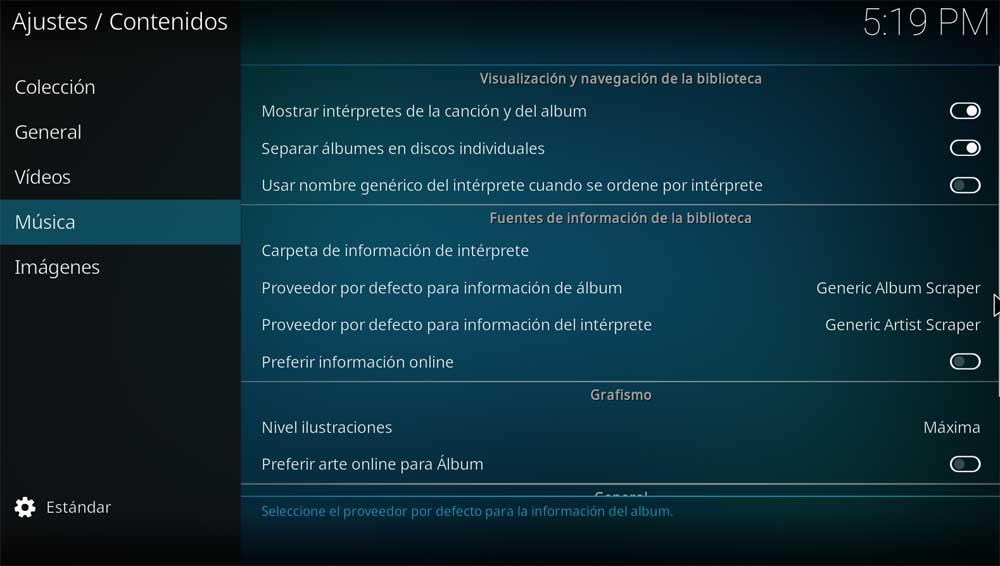
Odtud můžeme programu specifikovat cestu k místnímu disku, odkud jedeme extrahujte další obsah hudebních témat. Ale v případě, že tyto údaje nemáme, můžeme je také automaticky získat na internetu. Abychom to udělali, musíme udělat jen to vyberte zdroj pro interprety i pro alba v naší knihovně a o zbytek se postará Kodi.
Ve skutečnosti můžeme dokonce založit a kvalita obrázků pro obálky . Budou to ty, které se budou stahovat a my nechceme, aby byla knihovna zahlcena, když máme hodně hudby.